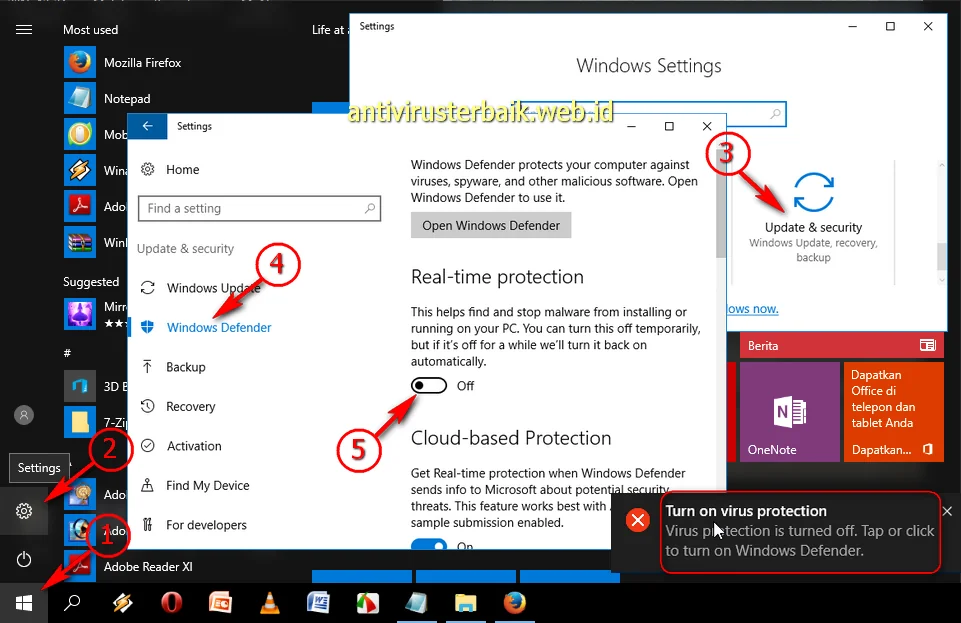Salam Pembaca!
Selamat datang di artikel kami yang membahas cara mematikan antivirus di Windows 10. Di zaman yang serba digital seperti sekarang ini, penggunaan antivirus merupakan langkah penting dalam menjaga keamanan dan privasi data di komputer. Namun, terkadang ada situasi di mana Anda perlu mematikan sementara antivirus untuk melakukan beberapa tindakan tertentu. Dalam artikel ini, kami akan menjelaskan langkah-langkah detail untuk mematikan antivirus di Windows 10. Mari kita mulai!
1. Windows Security
Windows 10 memiliki fitur keamanan bawaan yang dikenal sebagai Windows Security. Untuk mematikan antivirus menggunakan Windows Security, ikuti langkah-langkah berikut:
- Buka Pengaturan dengan menekan tombol Windows + I.
- Pilih “Update & Security”.
- Pilih “Windows Security” di panel sebelah kiri.
- Klik “Virus & Threat Protection”.
- Klik “Manage Settings” di bawah “Virus & Threat Protection Settings”.
- Matikan “Real-time Protection”.
Kelebihan: Mematikan antivirus menggunakan Windows Security mudah dan cepat dilakukan. Tidak memerlukan aplikasi tambahan.
Kekurangan: Fitur antivirus mati hanya sementara dan akan aktif kembali setelah Anda me-restart komputer.
2. Pengaturan Antivirus Pihak Ketiga
Selain Windows Security, banyak pengguna Windows 10 juga menggunakan antivirus pihak ketiga. Untuk mematikan antivirus pihak ketiga, ikuti langkah-langkah berikut:
- Buka antivirus pihak ketiga yang Anda gunakan. (Contoh: Avast, AVG, Norton, dll.)
- Cari opsi “Protection” atau “Settings”.
- Pilih “Real-time Protection” atau “Active Protection”.
- Matikan fitur tersebut.
Kelebihan: Anda memiliki kontrol penuh atas antivirus pihak ketiga dan dapat mematikannya sesuai keinginan Anda.
Kekurangan: Mematikan antivirus pihak ketiga dapat meningkatkan risiko keamanan jika tidak diaktifkan kembali atau digantikan dengan antivirus lain.
3. Alternatif Lain
Selain dua metode di atas, ada juga alternatif lain untuk mematikan antivirus di Windows 10. Salah satunya adalah dengan menggunakan utilitas “msconfig”. Berikut adalah langkah-langkahnya:
- Tekan tombol Windows + R untuk membuka “Run”.
- Ketik “msconfig” dan tekan Enter.
- Pilih tab “Services”.
- Cari nama antivirus yang ingin Anda matikan.
- Hapus tanda centang di samping nama antivirus.
- Klik “OK” dan restart komputer Anda.
Kelebihan: Metode ini mematikan antivirus secara menyeluruh dan mencegahnya aktif saat startup.
Kekurangan: Menggunakan utilitas “msconfig” membutuhkan pengetahuan teknis yang lebih dan risiko kesalahan yang dapat merusak sistem operasi jika tidak dilakukan dengan hati-hati.
Tabel: Cara Mematikan Antivirus di Windows 10
| No. | Metode | Kelebihan | Kekurangan |
|---|---|---|---|
| 1 | Windows Security | Mudah dan cepat dilakukan | Antivirus aktif kembali setelah restart |
| 2 | Pengaturan Antivirus Pihak Ketiga | Kontrol penuh atas antivirus | Risiko keamanan jika tidak diaktifkan kembali |
| 3 | Alternatif Lain (msconfig) | Mematikan antivirus secara menyeluruh | Risiko kesalahan yang dapat merusak sistem operasi |
FAQ
- Apakah aman mematikan antivirus di Windows 10?
- Apakah saya perlu mematikan antivirus saat menginstal program baru?
- Bagaimana cara mengaktifkan kembali antivirus setelah dimatikan?
Iya, asalkan Anda mematikannya hanya dalam situasi tertentu dan menghidupkannya kembali setelah selesai.
Tidak disarankan. Sebaiknya biarkan antivirus tetap aktif untuk mencegah instalasi program yang berpotensi berbahaya.
Anda dapat mengikuti langkah-langkah yang sama untuk mematikannya dan aktifkan kembali fitur antivirus yang telah dimatikan.
Kesimpulan
Mematikan antivirus di Windows 10 bisa dilakukan dengan beberapa metode, seperti menggunakan Windows Security, pengaturan antivirus pihak ketiga, atau alternatif lain seperti “msconfig”. Setiap metode memiliki kelebihan dan kekurangan masing-masing. Pastikan untuk hanya mematikan antivirus dalam situasi yang diperlukan dan menghidupkannya kembali setelah selesai. Keamanan komputer Anda adalah prioritas utama!